Na modelagem dos dispositivos no SOLIDOS, você tem total controle sobre os parâmetros que devem ou não aparecer nas propriedades dos dispositivos. Assim, é bom se “programar” antes de começar a modelar o dispositivo.
Tomemos como exemplo, a caixa coletora de talvegue do padrão DER-PR:
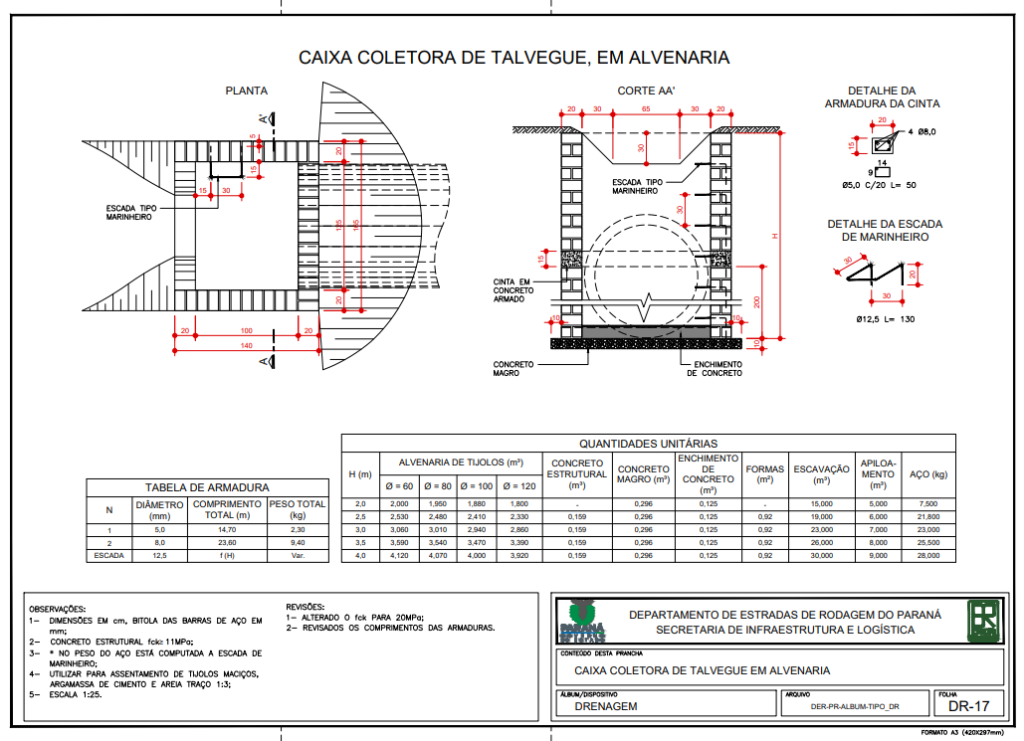
Esta caixa é relativamente simples de modelar. Observe que ela é um paralelepípedo e todos os componentes podem ser facilmente modelados usando a ferramenta “GeometrySolid3D.Box“, da API do SOLIDOS. Mas antes, as boas práticas de modelagem no SOLIDOS manda que você crie o desenho de diagramação, para facilitar o entendimento das medidas e posterior documentação deste dispositivo, então, prosseguimos:
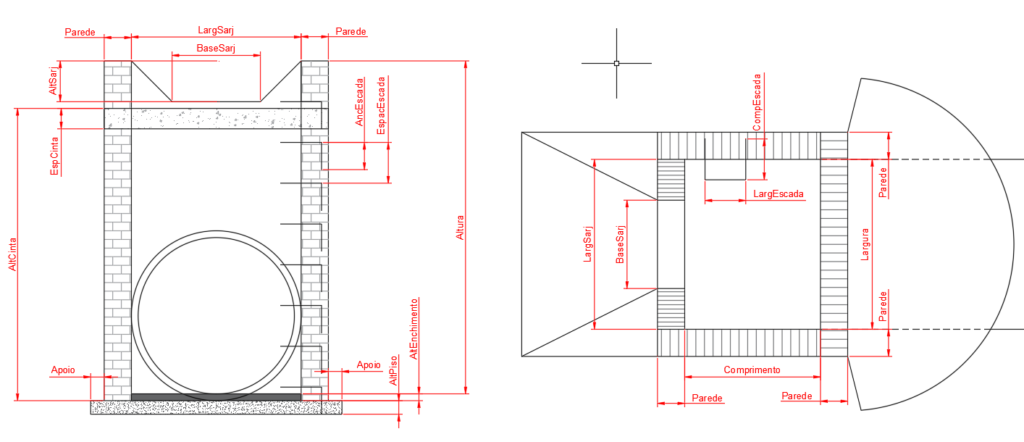
A diagramação foi feita pelo DER-PR, baseado no desenho do álbum de projetos tipo acima.
Note que são identificadas as medidas que serão relacionadas com as medidas constantes nas tabelas da primeira imagem. Estas propriedades são listadas no modelador do SOLIDOS, no quadro de propriedades:
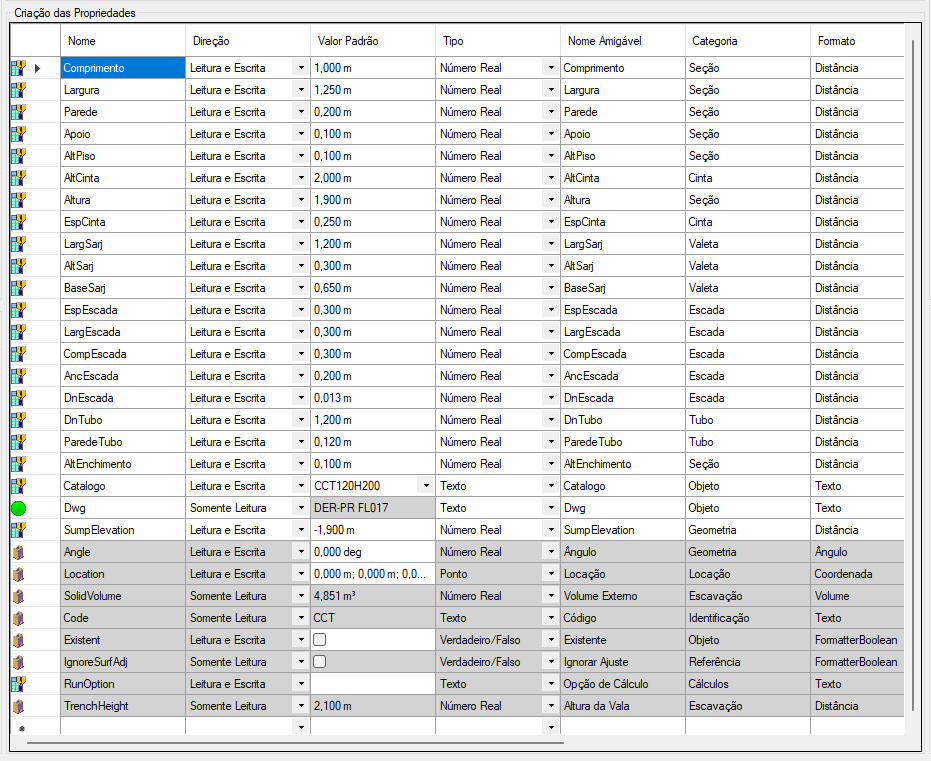
Neste quadro, configuramos o nome da propriedade, seu tipo (número, texto), a unidade de medida, descrição entre outras coisas. Depois o usuário vai querer acessar essas propriedades para criar a rede e ele deverá ser capaz de identificar o significado de cada uma delas.
Existem propriedades que são “interdependentes“. Por exemplo, a “Cota de Fundo” está interrelacionada com a “Altura”, pela expressão:
Cota de Fundo = Cota de Topo – Altura
Neste caso, se o usuário informa a “Altura”, então a “Cota de Fundo” precisa ser calculada. O inverso ocorre se o usuário informa a “Cota de Fundo”, neste caso é a “Altura” quem deve ser recalculada. O maravilhoso “Part Builder” faz isso? Bem…. No SOLIDOS, basta colocar um fluxograma de decisão para prever este comportamento:
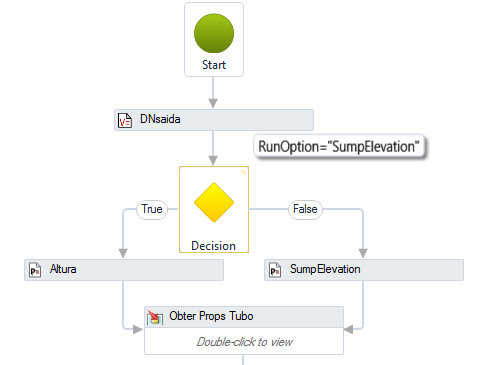
Neste fluxograma, a decisão RunOption=”SumpElevation” (o usuário escolheu esse nome, SumpElevation para a cota de fundo, ok?) indica qual propriedade o usuário alterou. Assim, a outra propriedade é recalculada. Sim, dá pra usar um “Switch” e escolher entre várias propriedades. Neste caso, sugiro você abrir o modelador dos tubos, para entender como é possível controlar as elevações por vários parâmetros: Cota da geratriz superior, inferior, eixo, cobrimento e ressalto.
Finalizada a modelagem, teremos o dispositivo pronto para uso:
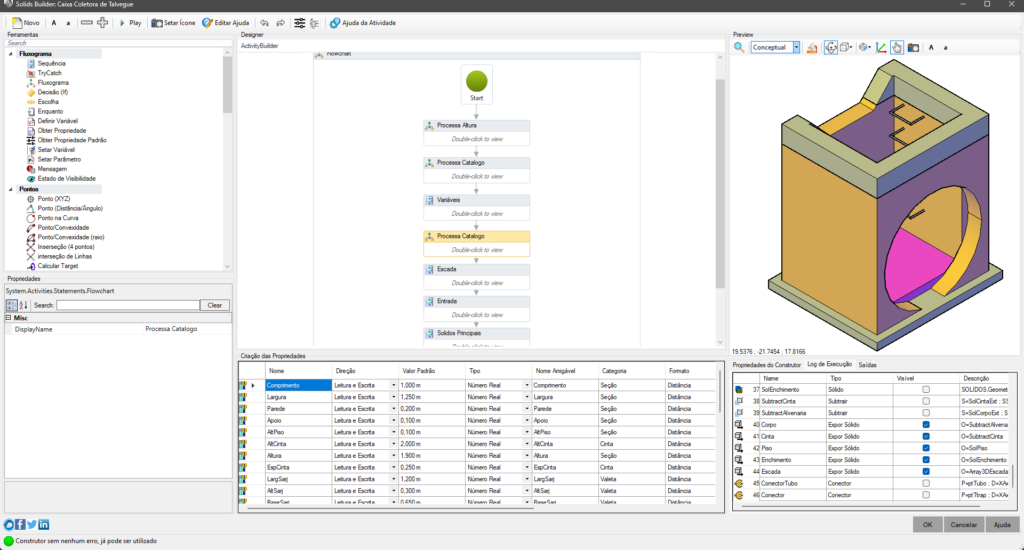
Sabe quantos passos de modelagem foram necessários? Resposta: 48
Isso mesmo. Essa caixa toda, com entrada trapezoidal, saída circular, com escada de aço, piso e cinta de concreto, corpo de alvenaria e enchimento de concreto magro (como deve ser), só precisou de 48 passos Boa sorte com isto:
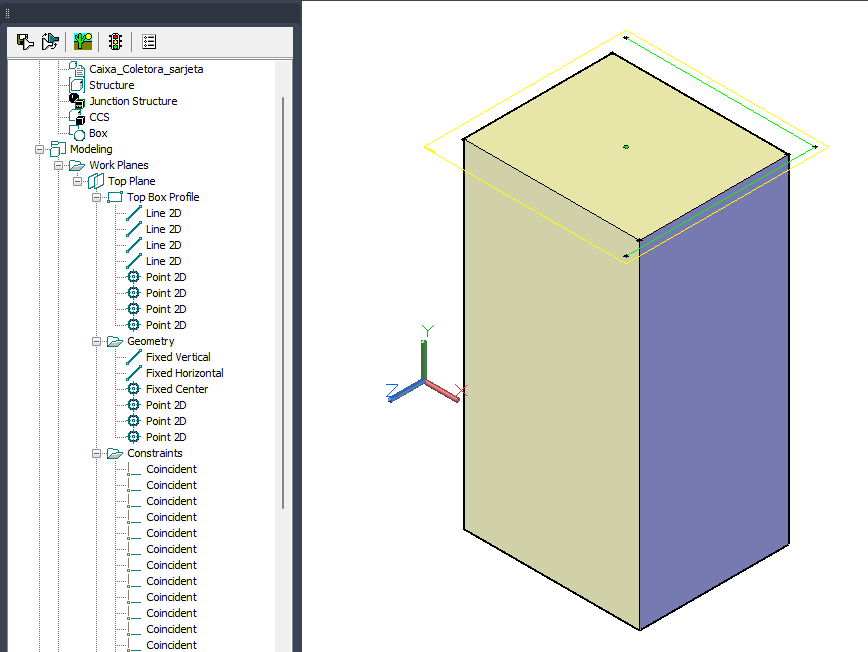
Este é o maravilhoso Partbuilder do Civil 3D. Só de lembrar desses “constraints” me dá náusea…. Neste exemplo fiz uma “Caixa Coletora” genérica, que uso no C3DRENESG4. Note, para o nível de detalhe mais baixo, é o suficiente, mas você faz projeto executivo também, né? Só aí tem muito mais que 48 passos. Enfim.
Agora observe o dispositivo já lançado no AutoCAD Civil 3D:
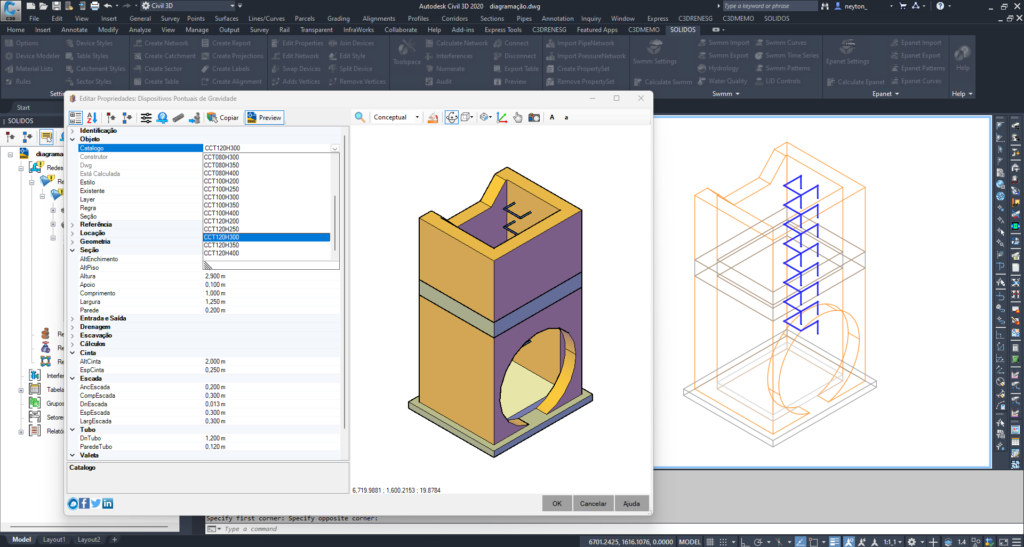
Note que as medidas padronizadas desta caixa já estão programadas no modelo da caixa, na propriedade “Catalogo” selecionada na imagem acima. Isso facilita muito na hora de criar a lista de materiais (que vincula estilos e regras) e também evita edições indesejadas: imagine que o usuário quer mudar a largura da caixa para 1.5m. Sequer existe esta medida no álbum tipo. E ele deixou na lista de materiais que a caixa é de 1.00 x 1.25 m. Percebe a inconsistência?
Percebe que cada componente tem uma cor diferente? No SOLIDOS isso é possível configurando o estilo, para que represente os componentes corretamente:
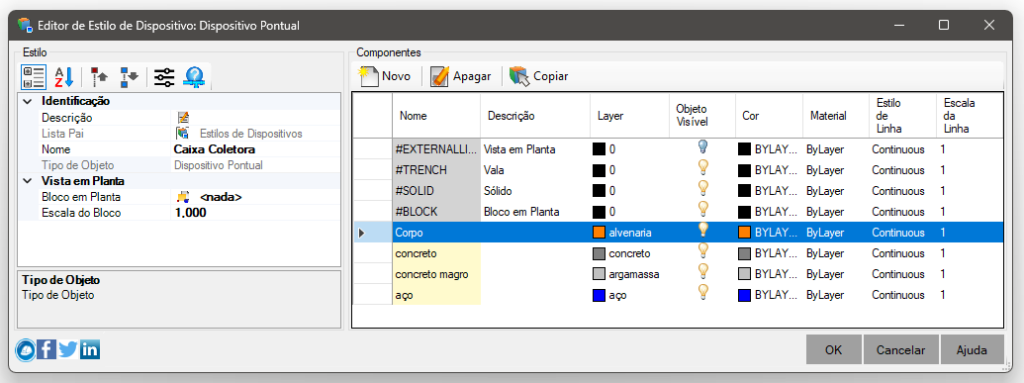
Note que cada componente tem um material. Neste exemplo, separei concreto, concreto magro, aço e corpo em alvenaria. Em seguida, defini layers diferenciados. Sim, posso definir o “Material Style” também para renderizar depois. Preciosismo? Quantas horas de cadista você paga pra ajustar isso no seu modelo federado?
Por fim, durante o lançamento e posterior verificação/simulação, você vai querer testar a consistência da rede. Já imaginou que é possível que você tenha lançado uma caixa coletora dessas adaptável em tubo de 120cm, quando o tubo de saída na verdade é de 60cm ? Então adicione uma Regra que valide isto:
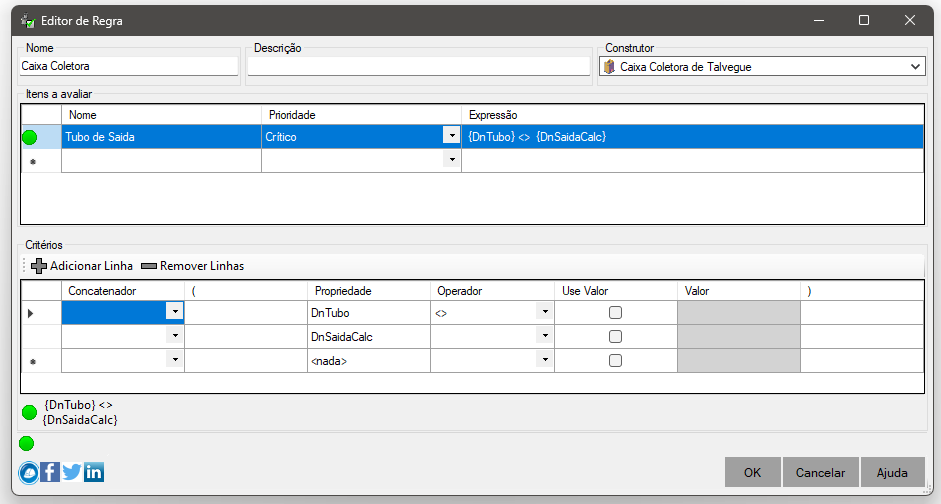
Ah, no PipeNetwork não tem nada nem parecido com isso. Se você quiser algo assim, terá de programar novas Pipe Rules via código. Aí posso sugerir aquele livro bacanudo de programação para o CIvil 3D!!!